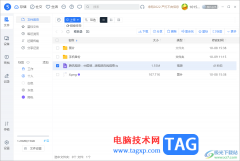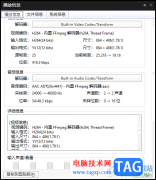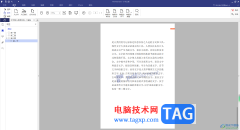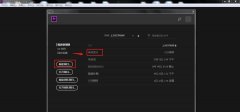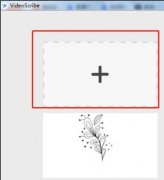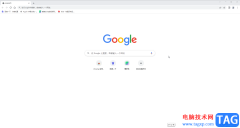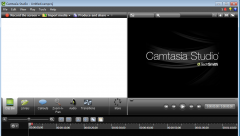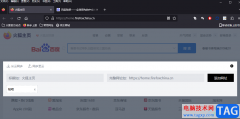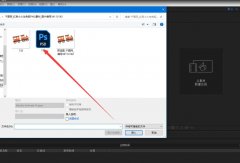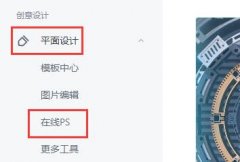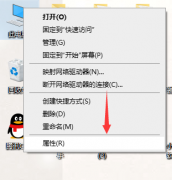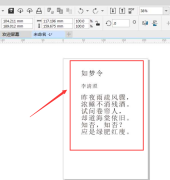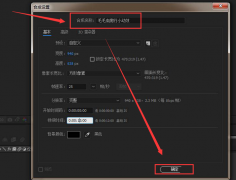小画桌作为一款轻量级的在线实时协作白板,很适合用户应用在团队远程会议、头脑风暴、在线授课等场景中,能够有效提升用户与团队之间的办公效率,因此小画桌软件成为了用户的必备办公软件,当用户在使用小画桌软件时,发现其中的功能是很强大的,其中智能的ai功能可以让用户简单的输入描述即可快速完成图表绘制,为用户带来了许多的便利,最近小编看到有用户问到小画桌如何新建一份时思维导图的问题,这个问题其实是很好解决的,用户直接利用ai功能来解决,只需简单的输入自己的描述文字即可一键生成思维导图,那么接下来就让小编来向大家分享一下小画桌新建一份思维导图的方法教程吧,希望用户能够喜欢。
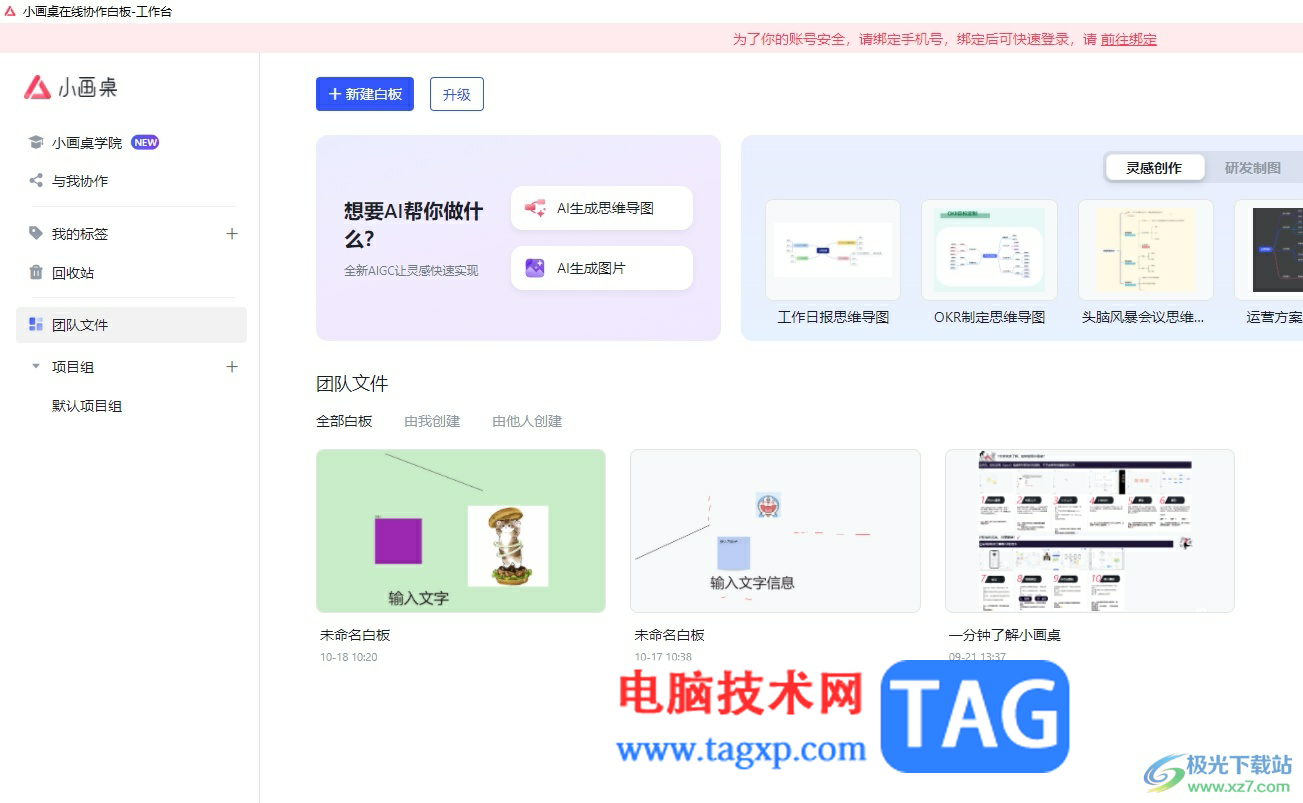
方法步骤
1.用户在电脑上打开小画桌软件,并来到主页上点击其中的新建白板按钮
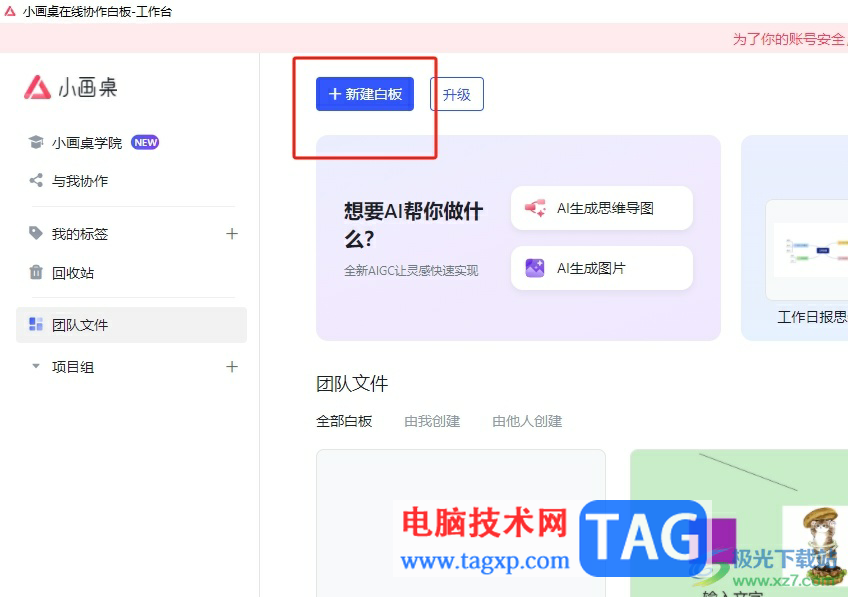
2.进入到白板文件的编辑页面上,用户点击左侧工具栏中的ai图标,将会弹出相关的面板,用户选择ai思维导图选项
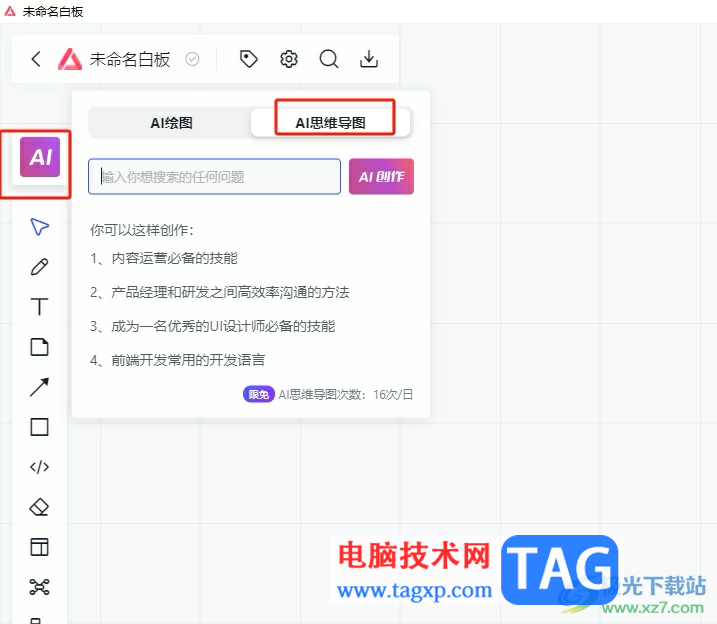
3.接着在方框中输入图表的描述语言后,按下ai创作按钮即可快速生成思维导图
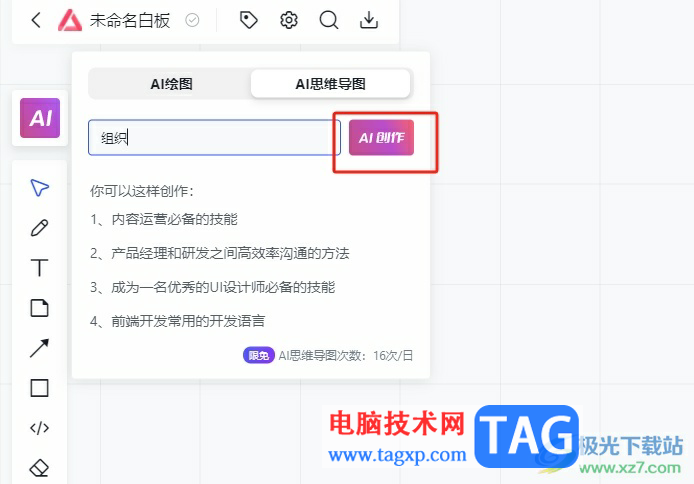
4.如图所示,用户在白板上可以看到自动生成的思维导图
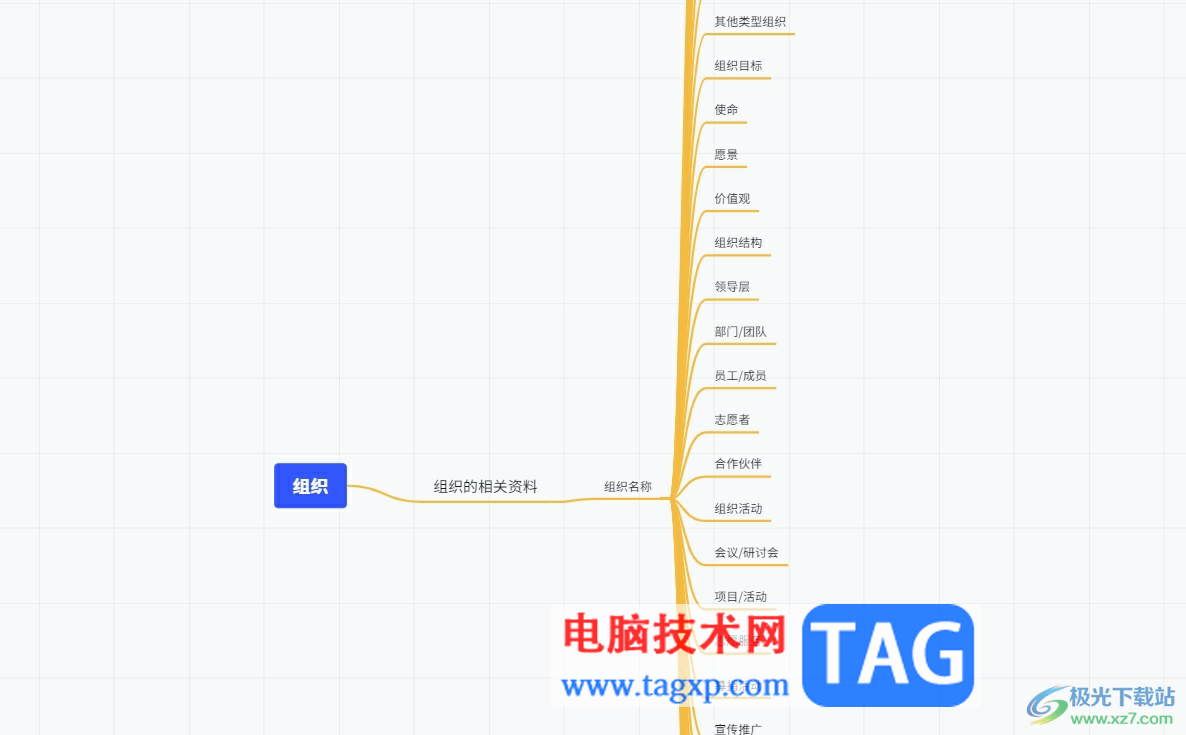
5.设置好相关的文字信息后,用户在上方的工具栏中按下下载按钮就可以了
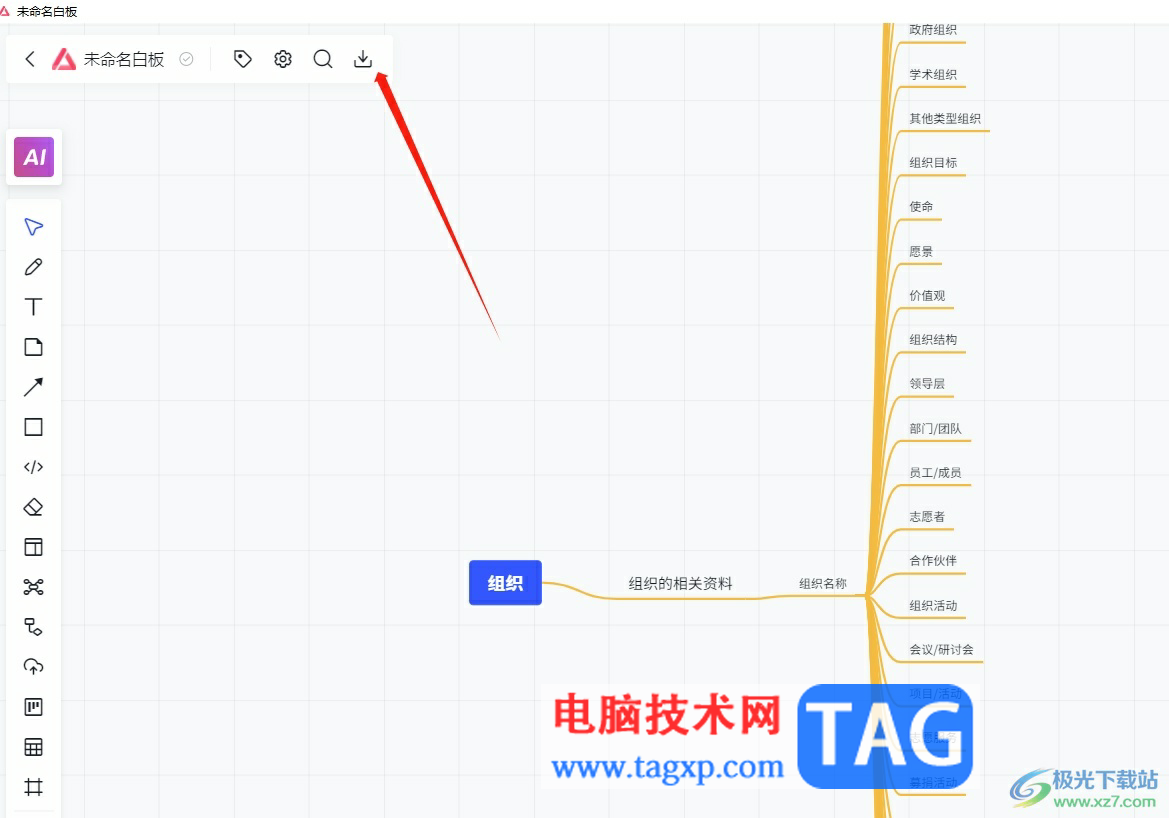
以上就是小编对用户提出问题整理出来的方法步骤,用户从中知道了大致的操作过程为点击新建白板——ai——ai思维导图——输入描述——ai创作这几步,方法简单易懂,因此感兴趣的用户可以跟着小编的教程操作试试看,一定可以解决好这个问题的。